Redaktora tērzēšanas funkcijas izmantošana Google dokumentos [ceļvedis]
Cita Noderīga Rokasgrāmata / / August 05, 2021
Pielāgots ROM | CyanogenMod | Android lietotnes | Programmaparatūras atjauninājums MiUi | Visi krājumi ROM Lineage OS |
Parunāsim par Redaktora tērzēšana Google dokumentu iezīme. Kā norāda nosaukums, cilvēki, kuriem ir rediģēšanas piekļuve dokumenta failam, viņi var sarunāties savā starpā, izmantojot īsziņas, atrodoties ceļā. Šī funkcija ir pieejama visos tiešsaistes Google biroja programmu komplektos. Tērzēšana notiks starp diviem vai vairāk cilvēkiem, kuri pašlaik rediģē dokumentu. Tas atšķiras no parastās funkcijas, kurā lietotāji, kuriem ir piekļuve doc failam, var komentēt.
Tie lietotāji, kuriem ir atļauja skatīt dokumentu, nevar tērzēt savā starpā. Ar šo rokasgrāmatu es paskaidroju, kā jūs varat izmantot šo funkciju. Tas ir lielisks tūlītējas saziņas veids, kā dalīties idejās, lai uzlabotu dokumentu, ar kuru strādājat. Tā vietā, lai sūtītu biežus e-pasta ziņojumus, varat viegli izmantot šo funkciju, lai tērzētu ar citiem lietotājiem, kuri strādā pie tā paša doc faila.
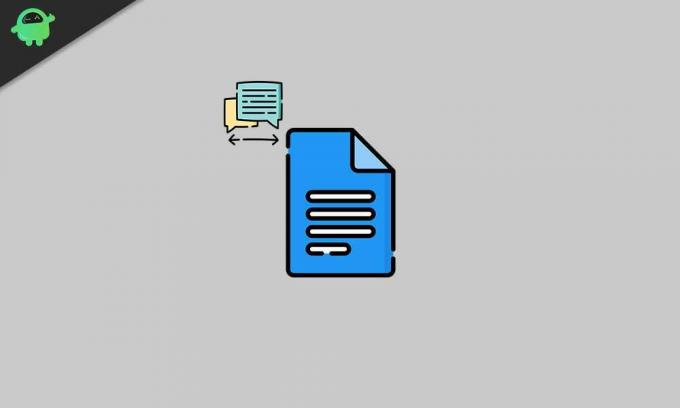
Vai Tu zini | Kā pievienot attēlu cita dokumenta augšdaļā Google dokumentos
Google dokumentu redaktora tērzēšanas funkcija
Tērzēšanas galvene Google dokumentos blakus opcijai Kopīgot tiks parādīta tikai tad, kad failu kopīgosit ar vienu vai vairākām personām ar rediģēšanas piekļuvi. Zemāk varat redzēt ekrānuzņēmumu.
Kā tērzēt
- Vienkārši noklikšķiniet uz pelēks tērzēšanas burbulis lai izvērstu tērzēšanas sadaļu

- Ierakstiet ziņojumu lodziņā, kurā minēts Ierakstiet šeit, lai tērzētu un nospiediet taustiņu Enter, lai nosūtītu
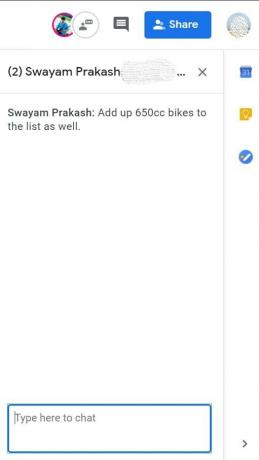
- Tad citas personas ar rediģēšanas piekļuvi dokumenta failam redzēs a sarkans punkts uz pelēkā tērzēšanas burbuļa. Tas nozīmē, ka ir nelasīts ziņojums.
- Pārējiem lietotājiem saņēmējā ir jānovieto peles kursors virs pelēkā tērzēšanas burbuļa, lai redzētu Rādīt tērzēšanu opcija.
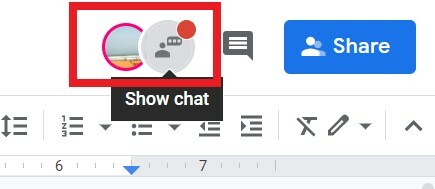
- Noklikšķiniet uz tērzēšanas burbuļa, lai lasītu ziņojumu un piedalītos tērzēšanā.

- Lai aizvērtu tērzēšanu, vienkārši noklikšķiniet uz X pogu, kuru redzat tērzēšanas galvenē.
Atcerieties
Tātad, izmēģiniet redaktora tērzēšanu, ja savam darbam izmantojat Google Doc vai citas Google tiešsaistes lietotnes. Es ceru, ka šī rokasgrāmata bija informatīva.
Citas noderīgas rokasgrāmatas,
- Cik droši ir izdzēst visu, izmantojot Windows diska tīrīšanu
- Kā aizstāt Notepad ar Notepad ++ vai citu teksta redaktoru
- Iespējojiet tumšo motīvu pakalpojumā Google dokumenti, izmantojot šo vienkāršo triku
![Redaktora tērzēšanas funkcijas izmantošana Google dokumentos [ceļvedis]](/uploads/acceptor/source/93/a9de3cd6-c029-40db-ae9a-5af22db16c6e_200x200__1_.png)

![Kā instalēt krājumu ROM vietnē Inovo I619 [programmaparatūras Flash fails / atvienot]](/f/f214c6e2c53671dfd61c2b544550add9.jpg?width=288&height=384)
